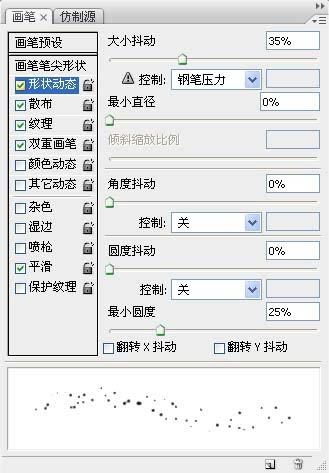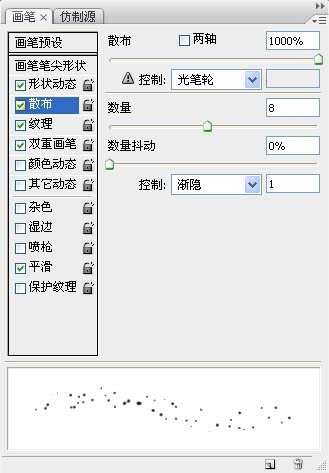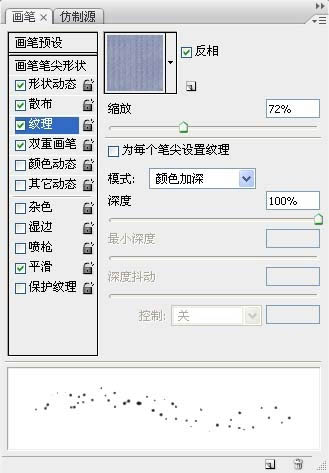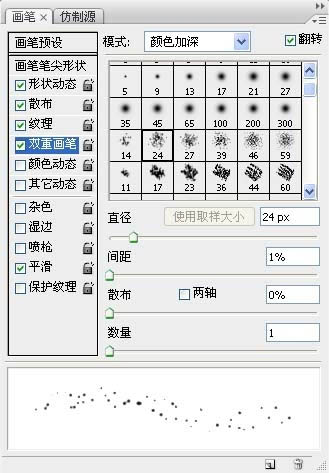| 星空字由简单的云彩及高光字构成。制作也比较快,先用图层样式做出高光字,然后用画笔或滤镜等加上云彩背景,后期渲染一下颜色,增加一些星光装饰即可。 最终效果 |
 |
| 1、创建1000*400黑色画布,利用Nasalization字体,写入文字效果。 |
 |
| 2、设置文字层图层样式。 |
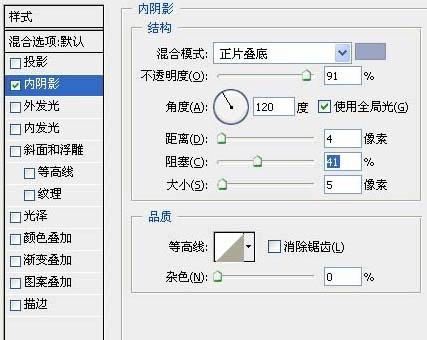 |
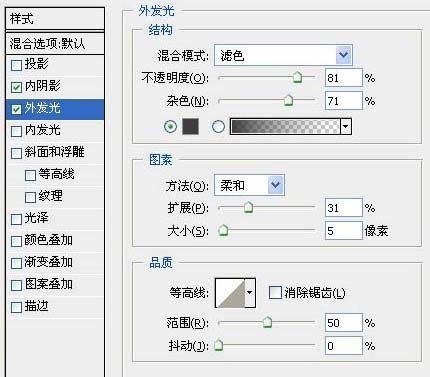 |
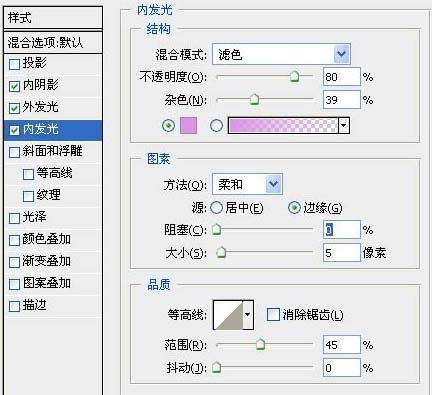 |
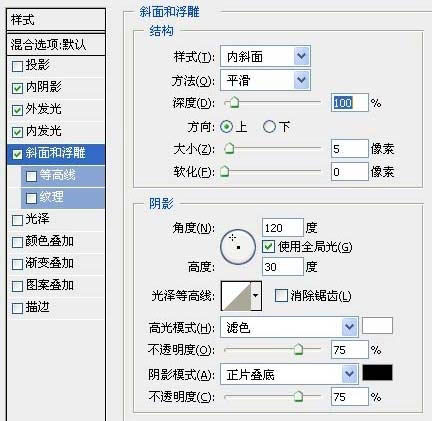 |
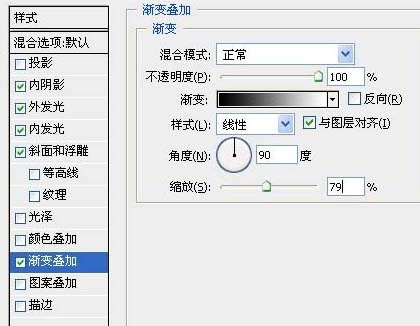 |
 |
| 3、按住Ctrl并点击文字层获得选区,创建新图层并命名为“繁星”,用黑色填充选区,将繁星层稍向右下方移动。 |
 |
| 4、滤镜 > 杂色 > 添加杂色。 |
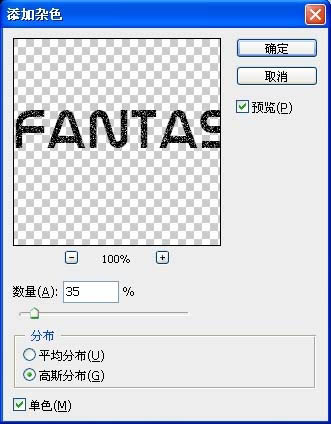 |
| 5、将繁星层的图层混合模式设为“柔光”。 |
|
版权所有:《太阳花工作室》 => 《PS星空字效果》
本文地址:http://bg.artuion.com/杂七杂八/228.html
除非注明,文章均为 《太阳花工作室》 原创,欢迎转载!转载请注明本文地址,谢谢。